|
CINAMON

Ringrazio Roserika per avermi permesso di tradurre i suoi tutorial
Il sito è chiuso

qui puoi trovare qualche risposta ai tuoi dubbi.
Se l'argomento che ti interessa non è presente, ti prego di segnalarmelo.
Questo tutorial è stato scritto con PSP X2 e tradotto con PSP X, ma può essere eseguito anche con le altre versioni di PSP.
Occorrente:
Materiale qui
Il materiale fa parte della collezione personale di Roserika.
Per favore, lascia intatto il copyright.
Filtri:
Se hai problemi con i filtri, ricordati della mia sezione filtri qui
qui
Flaming Pear - Flood qui
Filters Unlimited 2.0 qui
VM Extravaganza qui
Plugins AB07 qui
I PluginsAB si usano importandoli in Filters Unlimited; attenzione, per non sovraccaricare la memoria del filtro che potrebbe bloccare il programma, importa soltanto l'effetto che ti serve
Il gradiente Corel_06_019 è standard nelle versioni più recenti di PSP,
e corrisponde al gradiente Rame, standard nelle versioni precedenti.
Se non lo trovi nel tuo PSP metti quello fornito nella cartella Gradienti.
1. Apri una nuova immagine trasparente 1200 x 900 pixels.
Passa il colore di primo piano a Gradiente, stile Lineare, e seleziona il gradiente Corel_06_019 con i seguenti settaggi.
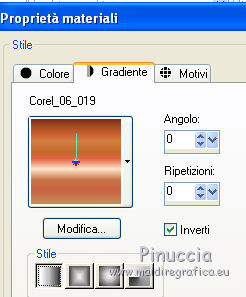 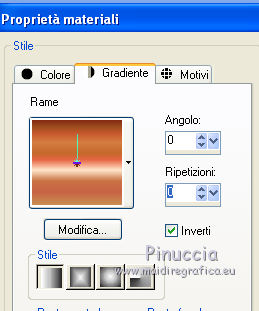
Imposta il colore di sfondo con il colore nero.
Riempi  l'immagine trasparente con il colore nero di sfondo. l'immagine trasparente con il colore nero di sfondo.
Livelli>Nuovo livello raster.
Riempi  con il gradiente. con il gradiente.
Effetti>Plugins>Filters Unlimited 2.0 - Plugins AB07 - Break out randomly, con i settaggi standard.
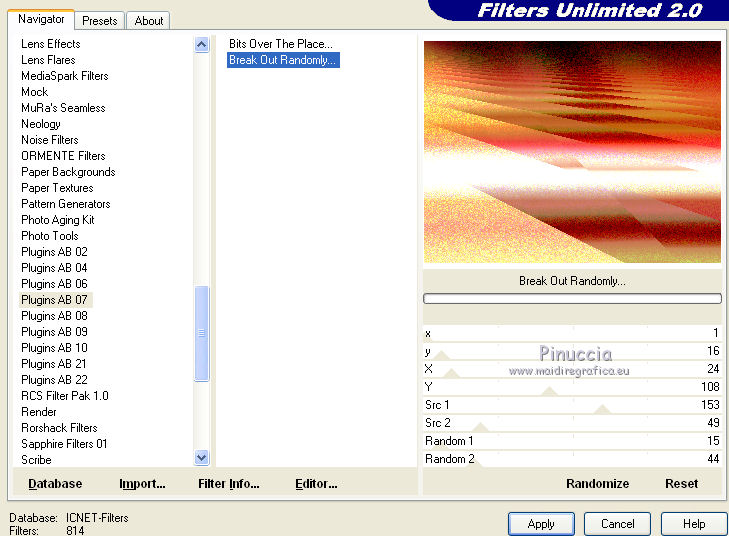
Cambia la modalità di miscelatura di questo livello in Differenza.
Attiva lo strumento Selezione  , ,
clicca sull'icona Selezione personalizzata 
e imposta i seguenti settaggi:

Premi sulla tastiera il tasto CANC.
Selezione>Deseleziona.
2. Livelli>Nuovo livello raster.
Selezione>Seleziona tutto.
Apri il tube feepapillon_1 e e vai a Modifica>Copia.
Torna al tuo lavoro e vai a Modifica>Incolla nella selezione.
Selezione>Deseleziona.
Regola>Sfocatura>Sfoctura radiale.

Effetti>Effetti di immagine>Motivo unico.

3. Livelli>Duplica.
Effetti>Plugins>VM Extravaganza - Shoutin! con i settaggi standard.
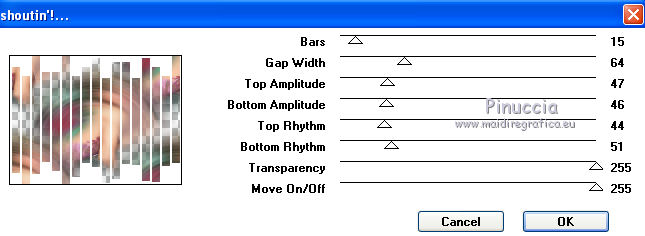
i filtri si possono usare importandoli in Filters Unlimited, ma funzionano anche da soli.
A volte si possono vedere differenze tra le diverse applicazioni, ma non ci sono regole,
per questo si possono riscontrare soltanto con la pratica.
In questo caso, non c'è alcuna differenza tra i due usi.
Questa è la schermata se usi il filtro in Filters Unlimited.
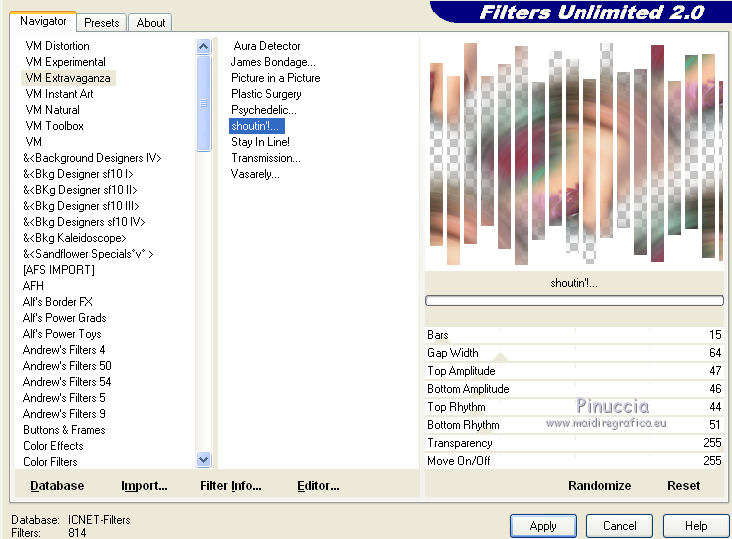
Effetti>Plugins>Flaming Pear - Flood.
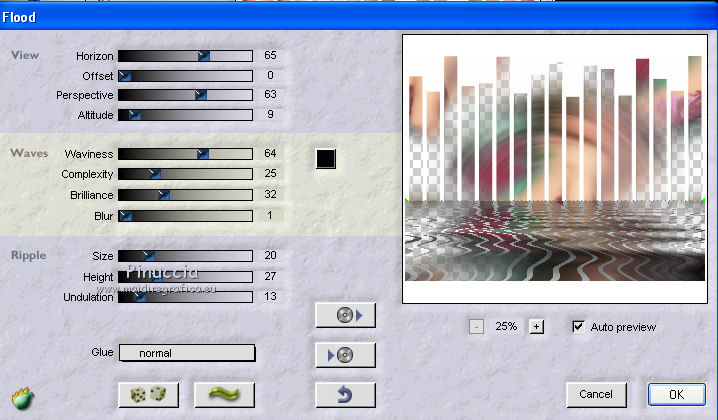
Selezione personalizzata.

Premi sulla tastiera il tasto CANC.
Selezione>Deseleziona.
4. Attiva il livello sottostante.
Livelli>Disponi>Porta in alto.
Effetti>Plugins>VM Extravaganza - Shoutin!
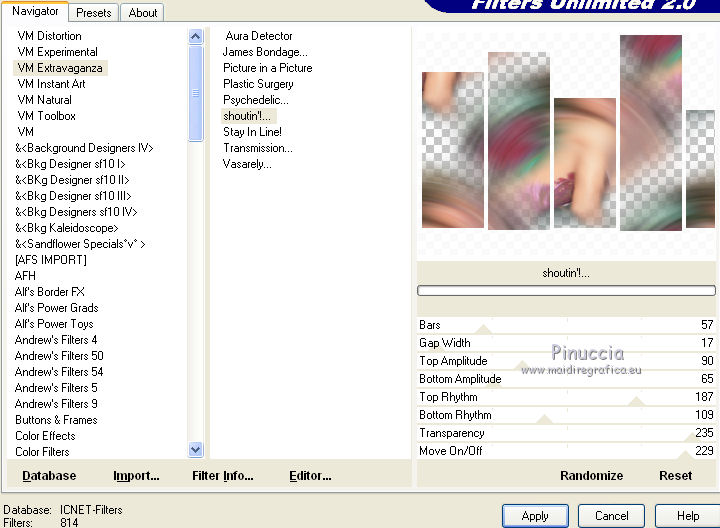
Effetti>Plugins>VM Extravaganza - Plastic Surgery, con i settaggi standard.
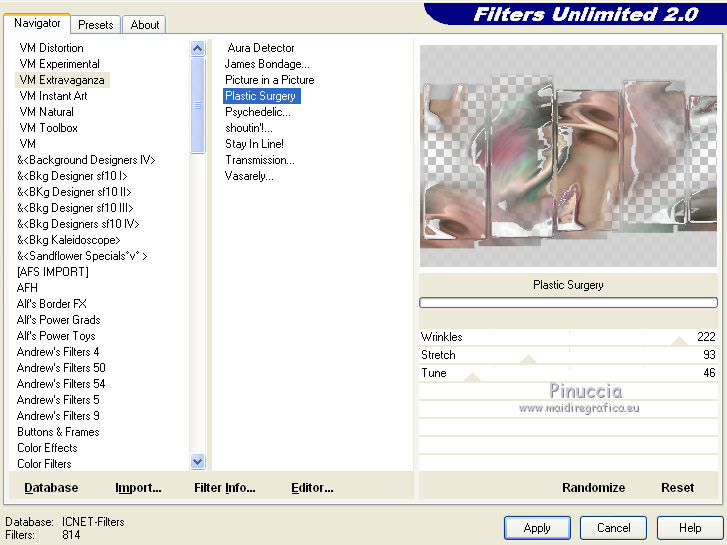
Immagine>Ridimensiona, all'80%, tutti i livelli non selezionato.
Effetti>Effetti di immagine>Scostamento.

Cambia la modalità di miscelatura di questo livello in Luce netta.
5. Selezione personalizzata 

Effetti>Effetti di immagine>Angolo arricciato.

Selezione>Deseleziona.
Livelli>Unisci>Unisci visibile.
6. Livelli>Duplica.
Effetti>Plugins>Simple - Pizza Slice Mirror.
Selezione personalizzata

Selezione>Inverti.
Premi sulla tastiera il tasto CANC.
Selezione>Deseleziona.
Immagine>Ridimensiona, al 50%, tutti i livelli non selezionato.
Immagine>Ruota per gradi - 90 gradi a sinistra.

Effetti>Effetti di immagine>Scostamento.
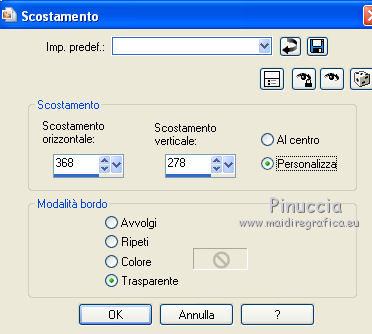
7. Effetti>Effetti di riflesso>Fuga di specchi.

Effetti>Effetti 3D>Sfalsa ombra, con il colore nero.

Apri il "tubedecors" e vai a Modifica>Copia.
Torna al tuo lavoro e vai a Modifica>Incolla come nuovo livello.
Spostalo  a destra, come nel mio esempio. a destra, come nel mio esempio.
8. Apri il tube "chess" e vai a Modifica>Copia.
Torna al tuo lavoro e vai a Modifica>Incolla come nuovo livello.
Spostalo  in basso a destra, come nel mio esempio. in basso a destra, come nel mio esempio.
Effetti>Effetti 3D>Sfalsa ombra, con il colore nero.
Apri il tube "texte" e vai a Modifica>Copia.
Torna al tuo lavoro e vai a Modifica>Incolla come nuovo livello.
Spostalo  in alto a destra, come nel mio esempio. in alto a destra, come nel mio esempio.
Apri il tube "feepapillon2", e vai a Modifica>Copia.
Torna al tuo lavoro e vai a Modifica>Incolla come nuovo livello.
Spostalo  in basso a sinistra, come nel mio esempio. in basso a sinistra, come nel mio esempio.
9. Livelli>Unisci>Unisci visibile.
Modifica>Copia.
Immagine>Ridimensiona, al 90%, tutti i livelli non selezionato.
Attiva lo strumento Bacchetta magica 
e clicca sullo spazio trasparente per selezionarlo.
Modifica>Incolla nella selezione.
Effetti>Effetti di riflesso>Motivi.

Effetti>Effetti 3D>Smusso a incasso.
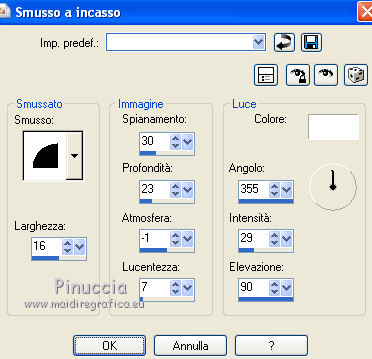
Livelli>Nuovo livello raster.
Riempi  con il colore nero. con il colore nero.
Selezione>Modifica>Contrai - 2 pixels.
Premi sulla tastiera il tasto CANC.
Selezione>Deseleziona.
Livelli>Unisci>Unisci tutto.
Firma il tuo lavoro ed esporta come jpg ottimizzata, compressione 20.


Se hai problemi o dubbi, o trovi un link non funzionante, o anche soltanto per un saluto, scrivimi.
3 Dicembre 2011
|





